
Проблемы с новой iOS 11 неизбежны, так как сейчас многие пользователи загружают не только финальное обновление этой ОС, но, еще ранее - предварительные бета-версии. Однако есть множество путей и способов их исправления на iPhone и iPad еще до того, как разработчики выпустят исправленную версию 11.1
Хорошей новостью является то, что iOS 11 поставляется с собственным набором новых функций и улучшений, чтобы сильно упростить пользователям решение тех или иных программных конфликтов.
Важно! Если вы еще не устанавливали обновление iOS 11, но уже собираетесь, главное, что вам нужно сделать предварительно, это создать резервную копию вашего iOS-устройства. Во время основных обновлений программного обеспечения что угодно может пойти не так, и потому наличие доступной резервной копии может спасти вас от "головной боли", если произойдет что-то плохое.
В данной статье перечислены 22 существенные проблемы, которые наиболее часто встречаются у пользователей, уже установивших iOS 11 на свои iPhone и iPad.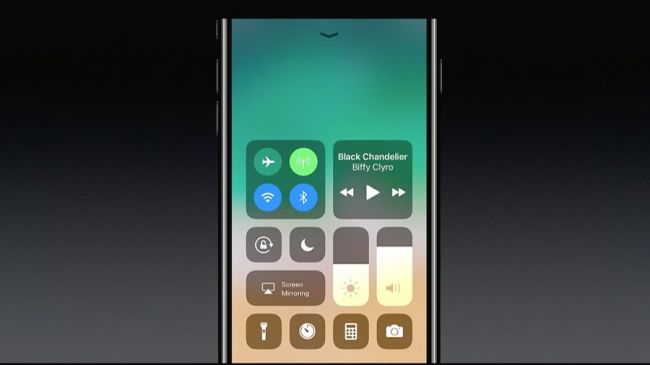
1. Не удается подключиться к сети Wi-Fi.
Одна из проблем - гаджет внезапно перестает присоединяться к частной сети Wi-Fi. Первым из вариантов решения этой проблемы является перезагрузка телефона и Wi-Fi-маршрутизатора (даже если другие устройства очевидно к нему подключены и соединяются с Интернет). Далее - сброс настроек подключения к сети Wi-Fi на вашем устройстве и подключение заново. Можно также полностью сбросить сетевые настройки своего устройства, выбрав Settings > General > Reset > Reset Network Settings (Настройки > Основные > Сброс > Сбросить настройки сети). Не волнуйтесь, это не сотрет никакие данные на вашем телефоне.
Вполне возможно, что все вышеперечисленные способы не помогут решить проблему. В этом случае придется "откатиться" обратно на iOS 10 и ожидать исправления от Apple.
2. Некоторые приложения пропали или не работают должным образом
Если вы какое-то время, по разным причинам, не обновляли свои старые приложения, обновляя при этом iOS, то почти наверняка многие из них не будут работать с iOS 11, если они - 32-разрядные, или будут работать со сбоями.
Решение - только обновление приложений, если их вообще еще поддерживают разработчики
3. Телефон очень быстро заполняет хранилище памяти
Случалось, что обновление iOS 11 самостоятельно увеличивало системное хранилище на устройстве до тех пор, пока его память не заполнялась полностью. Эта ошибка не связана с конкретными приложениями, а скорее - с самим хранилищем, которое занимает сама система. Это довольно известная проблема, которая встречалась уже в бета-версии iOS 11. К сожалению, в настоящее время для нее нет четкого решения, потому единственный выход - восстановить устройство с резервной копии и дожидаться версии iOS 11.1.
4. Кнопка "Домой" медленно запускает устройство
Ряд пользователей отмечали, что, после обновления их старых iPhone до iOS 11, блокировка их экрана "замерзает" на какое-то время (около 10 секунд), прежде чем дать доступ к главному экрану устройства. Можно себе представить, какая это "пытка" - ожидать 10 секунд, пока вы сможете прочитать очередное уведомление.
Интересно, что это - проблема, которая может решиться сама, через некоторое время, так как новая операционная система как бы "знакомится" с вашим устройством и его файлами. Но если она продолжит проявляться и через неделю после установки iOS 11, скорее всего стоит восстановить резервную копию вашего телефона и ждать, пока Apple выпустит апдейт.
5. Маленькое время автономной работы с iOS 11
Кажется, что уже в каждой новой версия iOS неизменно имеется причина для жалоб на то, что в более старых iPhone сократилось время автономной работы. Если ваша батарея "умирает" слишком рано, и дело не в том, что вы стали больше играть в игры и вообще - проводить время со своим гаджетом, то решений данной проблемы может быть несколько.
К примеру, старые приложения могут не "понравиться" iOS 11. Проверить это довольно легко, пройдя по пути - Settings > Battery (Настройки > Аккумулятор) и узнав,- какие приложения активно используют энергию аккумулятора. Если какие-либо приложения, которые вы однозначно не используете или используете крайне мало, истощают его как сумасшедшие, вы можете отключить их, пока для них не появится обновление, совместимое с iOS 11.
Бывает и так, что, как и в предыдущем случае, iOS 11 требуется немного времени, чтобы "приспособиться" для работы с вашим устройством. Этот процесс может занять несколько дней, поэтому вы должны просто подождать. А тем временем вы можете отключить GPS, Wi-Fi и Bluetooth, когда вы их не используете. Вы также можете снизить яркость экрана и отключить обновление приложений в фоновом режиме через Settings > General > Background App Refresh (Настройки > Общие > Фоновое обновление приложений).
6. Устройство перегревается
Существует множество причин, по которым телефон может перегреваться, и, как ни странно, среди них встречаются и жалобы на обновления программного обеспечения. Возможно, это - ошибка в iOS 11, а может быть вы просто перегружаете свой телефон. В любом случае, вы можете временно устранить перегрев, выключив телефон, убрав его подальше от теплых приборов или солнечного света. Кстати, во время зарядки телефон также может нагреваться, поэтому, перед тем, как начать его заряжать, убедитесь, что телефон не слишком теплый.
Если же вы уверены, что ваше устройство перегревается после обновления до новой версии ОС и раньше такого точно не было, стоит вернуться к сохраненной резервной копии и подождать патча от разработчика. Небольшое время автономной работы, конечно , раздражает, но перегрев может серьезно повредить ваше устройство, и через iTunes "жареный" процессор уже не восстановишь.
7. Не работает кнопка питания
Если что-то пойдет не так с обновлением, и кнопка включения питания устройства перестанет работать, вы можете выключить свое устройство в меню. Для этого перейдите в Setting > General (Настройка > Общие) и прокрутите до конца списка, где вы увидите параметр Shut down (Выключить), который выведет на экран ползунок выключения устройства. Это так же бывает удобно при других возникших проблемах в кнопкой выключения.
8. iOS 11 не позволяет просматривать электронную почту в Outlook / Exchange
Apple уже признала ошибку, которая мешает некоторым пользователям iOS 11 отправлять электронные письма через определенные серверы Microsoft. В сообщении об ошибке говорится: "Cannot Send Mail. The message was rejected by the server" ("Не удается отправить почту. Сообщение было отклонено сервером"). К сожалению, если с вами произошло нечто подобное, вам придется подождать, пока Apple и Microsoft не исследуют проблему и не исправят ее.
9. Центр управления работает неправильно, не хватает нужных функций или наоборот - присутствуют лишние
Control Center - это новый, очень удобный способ управления многими функциями вашего устройства: отключение Wi-Fi или быстрое переключение песен. Возможно, вы слышали, про широкую функциональность Control Center, но, после обновления iOS, вдруг увидели, что на его панели нет всех этих функций. Или наоборот - слишком много всевозможных инструментов, вам особенно не нужных.
К счастью, это легко исправить, настроив Control Center в iOS 11 на свой вкус, выбрав Settings > Control Center > Customize Controls (Настройки > Центр управления > Настроить элементы управления).
10. Центр управления продолжает появляться во время игры
Для вашего удобства Центр Управления можно вызвать простым свайпом по экрану вашего устройства. К сожалению, это жест может оказаться некстати, когда вы играете в ту или иную игру или используете какое-нибудь приложение. Отключить вывод Центра Управления в определенных приложениях можно, выбрав Settings > Control Center (Настройки > Центр управления) и отключив возможность доступа к нему в приложениях.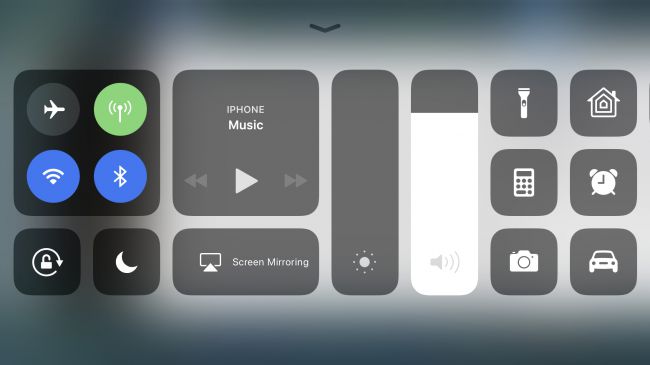
11. Центр управления не отключает Wi-Fi или Bluetooth
Чтобы продлить время автономной работы устройства или просто избежать риска сторонних подключений к вашему устройству, можно, время от времени, отключать в нем Wi-Fi и Bluetooth, если вы в данный момент их не используете. Вероятно, вы откроете Центр Управления и выключите оба этих режима, однако на самом деле эти элементы управления могут отключить вас от других сетей или устройств, к которым вы были подключены, но сами модули Wi-Fi и Bluetooth останутся включенными. Если вы хотите полностью отключить оба модуля, вам нужно будет войти в главное меню настроек или просто использовать режим полета, чтобы отключить все радиомодули устройства. Но, в последнем случае, вы перестанете принимать и голосовые звонки тоже.
12. Dock в нижней части iPad все время исчезает
Если вы только что обновились до iOS 11 на своем iPad, вам несомненно понравится новый Dock в нижней части экрана, в который можно "сложить" ваши любимые приложения и инструменты. Он очень напоминает Dock в Mac OS. Тем не менее, вы можете обнаружить, что Dock, время от времени или даже очень часто исчезает с экрана. Не волнуйтесь, это - не баг. Чтобы вернуть Dock, все, что вам нужно сделать, - это провести по экрану в нижней части, где он скрывается, когда не используется.
13. Путаница с новыми форматами изображений
iOS 11 является инструментом для активного продвижения нового формата изображений: HEIC. Этот новый тип файла сжимает изображения сильнее, чем JPEG, поэтому ваши изображения занимают меньше места на вашем устройстве. Но не все устройства поддерживают HEIC, и Apple это знает. Чтобы пользователи Apple могли делиться своими фотографиями, iOS может конвертировать их в JPEG при отправке сообщений или при загрузке в Интернет. Если постоянная конвертация файлов является для вас неудобной, вы можете отключить ее либо путем остановки преобразования из HEIC в JPEG, либо тем, что ваше устройство будет принимать только фотографии в формате JPEG.
14. Резервное копирование и синхронизация сообщений в iCloud
В список заявленных функций iOS 11 входит также упрощение резервного копирования сообщений в iCloud. По задумке Apple, сообщения должны синхронизироваться между всеми устройствами, поэтому вам не нужно будет удалять цепочку сообщений на каждом из ваших устройств Apple.
К сожалению, если у вас возникли проблемы с поиском этой функции, то это - не проблема: ее просто нет. Как уверяет Apple, функцию синхронизации сообщений не исключили, но она появится в более поздней итерации iOS 11.
15. Друзьям не проходят платежи Apple Pay
Вот еще один пример запланированной, но не реализованной функции iOS 11. Если вы пытаетесь сделать прямые платежи другу с помощью Apple Pay, вы будете разочарованы, в iOS 11 эта возможность появится позже. Хотя в настоящее время вы можете использовать для перевода денег через Apple Pay другие приложения.
16. Невозможно использовать Animoji
Не удивляйтесь, что вы не можете использовать Animoji прямо сейчас. Не только вы этого не можете. И вообще - никто...
Дело в том, что новые анимированные эмодзи, имитирующие движения и выражения вашего лица, основываются на технологии распознавания лица Apple Face ID, а она доступна только на iPhone X. Так что, если вы отчаянно хотите использовать Animoji, единственная возможность - купить iPhone X, но он будет недоступен еще до ноября.
17. Siri звучит странно
В iOS 11 появились обновления для речи Siri, которые делают ее звук более естественным и менее роботизированным. Если вам не нравится данное улучшение, можете вернуть старые настройки голосового помощника. С другой стороны, у Siri теперь есть мужской голос, который, возможно, понравится женской аудитории Apple.
18. Кто-то фотографирует вас во время вызовов FaceTime
Эта проблема может быть немного спорной, но iOS 11 дает пользователям возможность делать специальные скриншоты во время вызовов в FaceTime, которые называются "FaceTime Live Photos". Эти фотографии - четкие изображения вашего собеседника без экранного интерфейса. Если кто-то из ваших друзей постоянно фотографирует вас во время бесед в FaceTime, вы можете запретить эту функцию, выбрав Settings > FaceTime (Настройки > FaceTime) и отключив FaceTime Live Photos. Впрочем, обычные скриншоты своего экрана ваш собеседник сделать все равно сможет.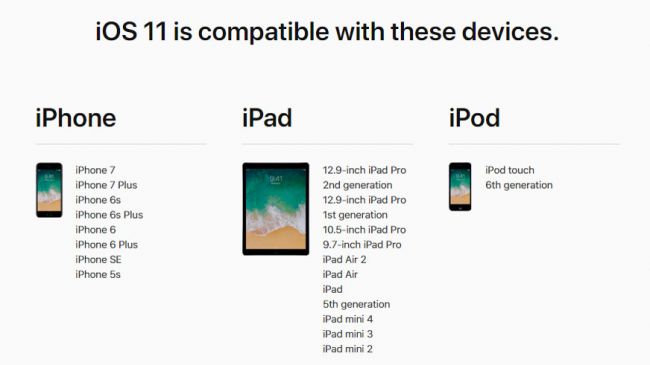
19. Вы не можете установить iOS 11
В то время как iOS 11 доступен для множества устройств, Apple сделала новую операционную систему недоступной для всех iPhone и iPad ранних поколений. Выше вы можете проверить весь список совместимости iOS 11, но простой ответ заключается в том, что вам нужно устройство, по крайней мере, такое же новое, как iPhone 6 или iPhone SE, iPod touch 6-го поколения, iPad Pro, iPad Mini 2, или iPad Air. Более старые устройства Apple не поддерживают iOS 11, поэтому единственным решением здесь является покупка нового гаджета.
20. Обновление просто не запускается
Если ваше устройство точно совместимо с iOS 11, но по какой-то причине вы не можете загрузить на него новую операционную систему, то этому есть несколько возможных объяснений. Так, если у вас нет места для загрузки новой ОС, вам необходимо освободить пару гигабайт памяти на телефоне, прежде чем вы сможете загрузить и запустить обновление. Вы также можете подключить свой телефон к компьютеру и загрузить и установить обновление iOS 11 через iTunes.
Бывает так, что телефон просто не отвечает на команду для загрузки и установки iOS 11. Если это так, вы можете перезапустить телефон или попытаться закрыть приложение Settings (Настройки). Для этого перейдите на экран переключения приложений на вашем iPhone или iPad, найдите приложение настроек и проведите по экрану вверх.
21. Обновление не понравилось
А что, бывает и такое. Если вы обновили свой iPhone или iPad до iOS 11, и оно вам просто не нравится, вы можете все легко исправить, просто восстановив свое устройство с помощью резервной копии, которую вы (надеюсь) создали.
22. Ваш телефон не запустился после обновления
В худшем случае, ошибка при обновлении вашего телефона или планшета до iOS 11 может привести к превращению его в "кирпич", то есть - отказу от запуска. Это - настоящая катастрофа для тех, чей гаджет является хранилищем всех фото и медиафайлов, личных данных и так далее. Но, если вы внимательно читали начало данной статьи, то вы, несомненно, сделали резервную копию своего телефона. Используйте ее, чтобы восстановить устройство до первоначального состояния, прежде чем пытаться установить обновление заново.
Иван Ковалев
Источник
Ссылки на страницы в соцсетях в самом низу!
А что вы думаете? Напишите в комментариях!
В комментариях запрещено использовать ненормативную лексику, оскорблять других пользователей сайта, запрещены активные ссылки на сторонние сайты и реклама в комментариях. Уважаемые читатели! Просим вас, оставляя комментарии, уважать друг друга и не злоупотреблять свободой слова. Пользователи, которые нарушают эти правила грубо или систематически, будут заблокированы.
Полная версия правил